スペースを管理する
システム管理者は、kintoneシステム管理のスペース管理画面で、ご使用の環境におけるスペースのライセンス使用状況や、作成されたすべてのスペースを一覧で確認できます。
スペースの利用状況を把握し、必要に応じて、スペースを整理する際などに活用できます。
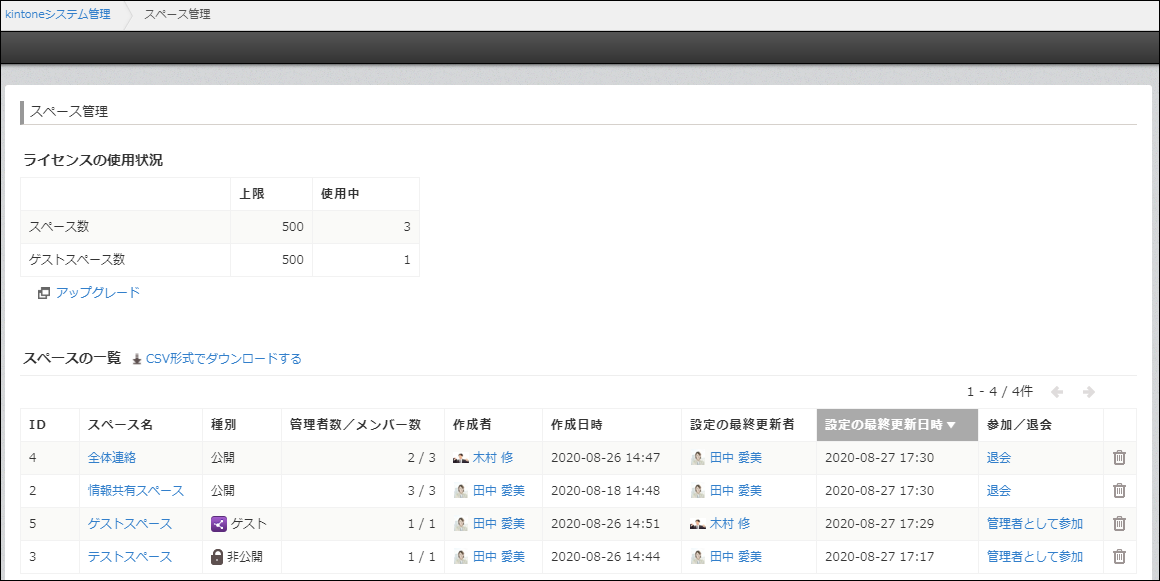
スペースの一覧では、スペースごとに管理者数や参加メンバー数、設定の最終更新者や最終更新日時などを確認できます。
また、必要に応じて、スペースの参加/退会/削除を行うことができます。
スペースの一覧を確認する
スペースの管理画面からスペースを削除する
スペース管理画面を開く
-
kintoneの画面上部の歯車の形をした[設定]アイコンをクリックし、[kintoneシステム管理]をクリックします。
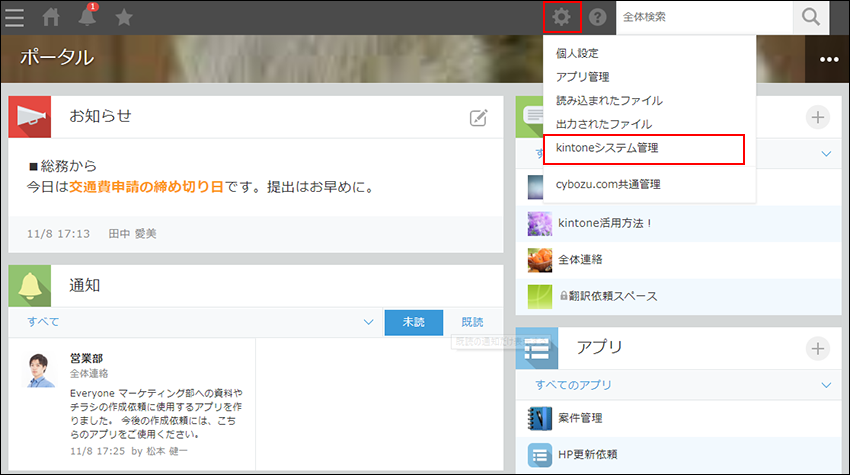
-
[スペース管理]をクリックします。
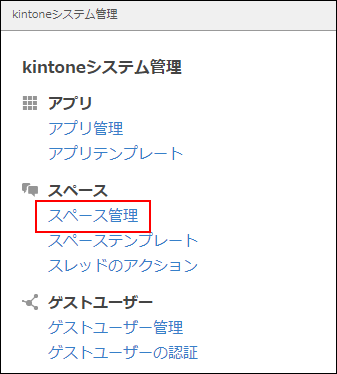
スペースのライセンス使用状況を確認する
スペース管理画面の「ライセンスの使用状況」では、お使いの環境でのライセンスの上限値や使用状況を確認できます。
ライセンスの上限値は、ご契約のコースによって異なります。
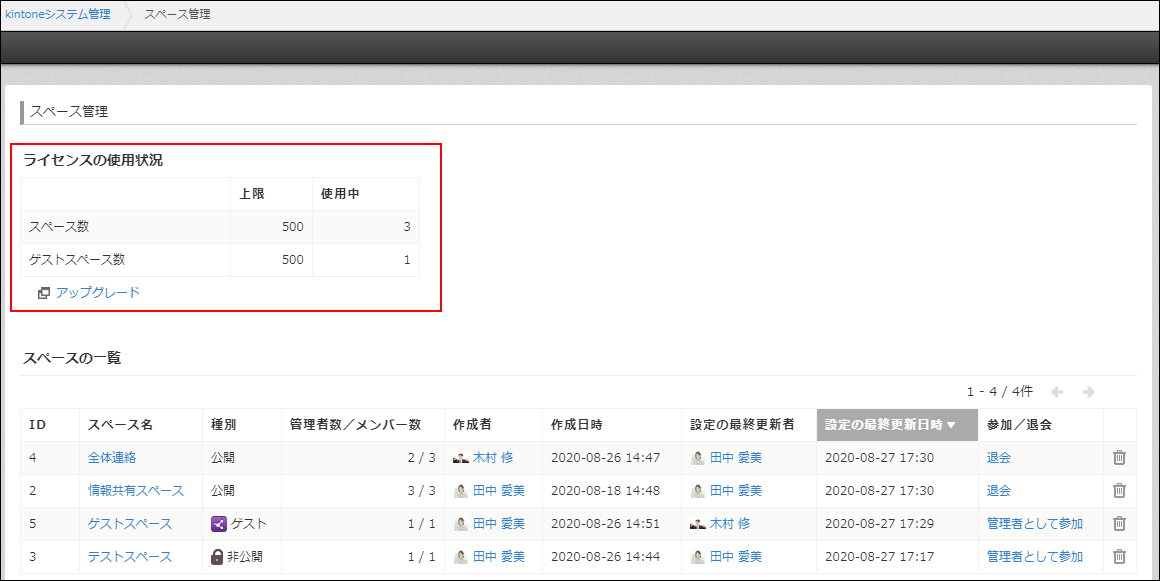
スペースの一覧を確認する
「スペースの一覧」では、スペースの種別にかかわらず、作成されているすべてのスペースを確認できます。
ただし、参加していない非公開スペースやゲストスペースにはアクセスすることはできません。
スペースの一覧では、スペースの参加メンバー数や設定の最終更新日時などの確認や、必要に応じて、スペースの参加/退会/削除が可能です。
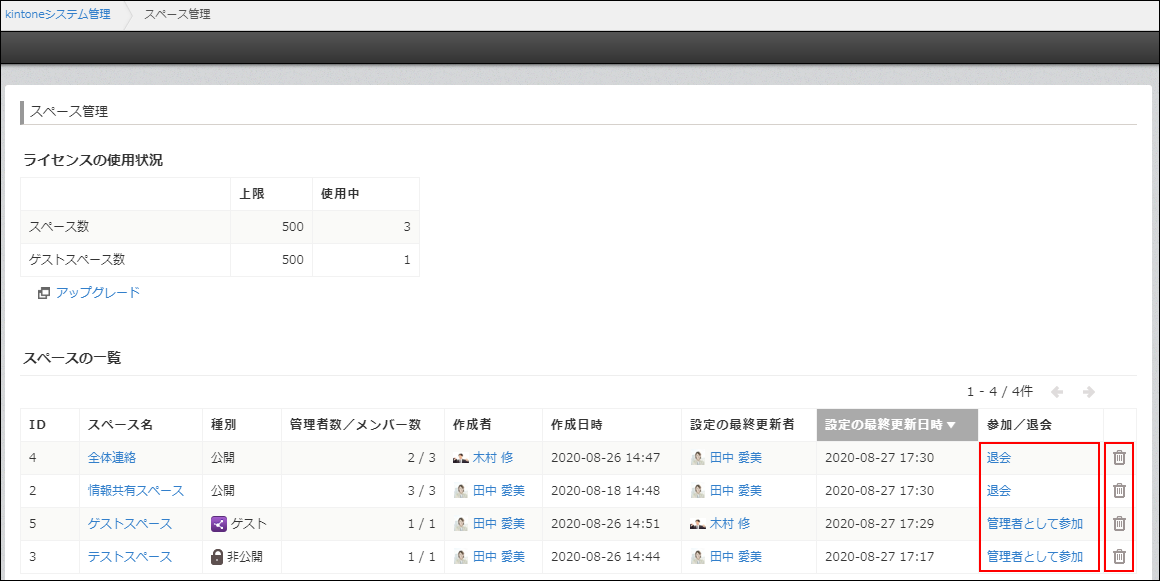
- スペースに参加する
自分が参加していないスペースに表示される[管理者として参加]をクリックします。
システム管理者は、スペースに参加すると、自動的にスペースの管理者に設定されます。 - スペースから退会する
自分が参加しているスペースに表示される[退会]をクリックします。 - スペースを削除する
削除したいスペースの右側にある「削除」アイコンをクリックします。
詳細は、「スペースの管理画面からスペースを削除する」を参照してください。
次の項目は、項目名をクリックして昇順/降順で並べ替えることができます。
- ID、スペース名、種別、メンバー数/管理者数、作成者、作成日時、設定の最終更新者、設定の最終更新日時
スペースの一覧をCSVファイルでダウンロードする
cybozu.cn共通管理者は、スペースの一覧をCSV形式(BOM付きUTF-8)でダウンロードできます。
ダウンロードしたCSVファイルは、他のデータと組み合わせたり、Excelで管理したりすることで、スペースの確認や管理、棚卸しなどにお使いいただけます。
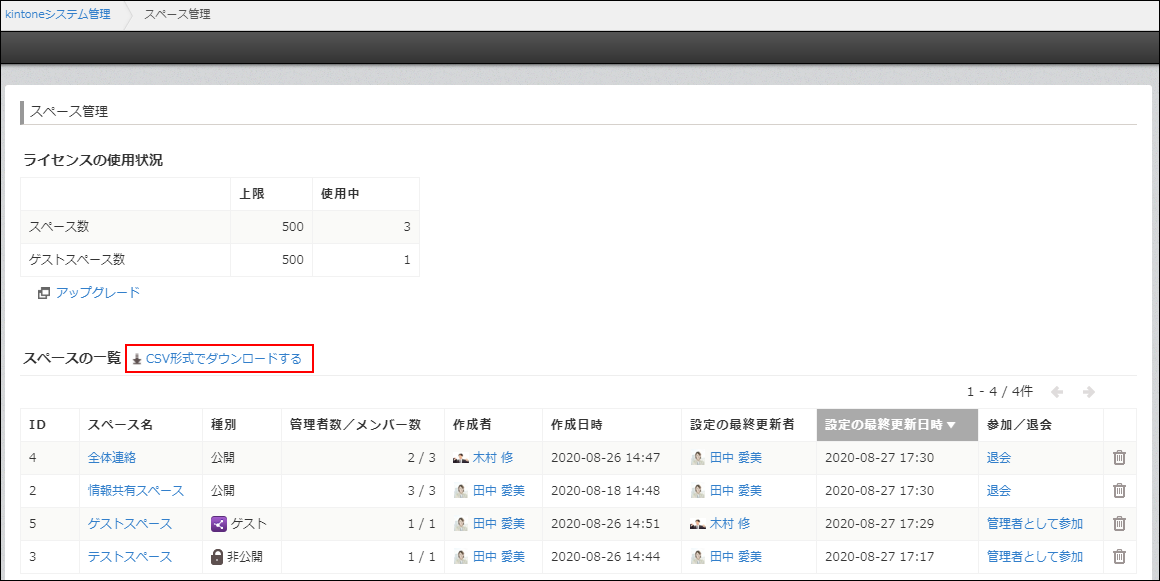
「CSV形式でダウンロードする」をクリックすると、スペースIDの昇順で並んだスペースの一覧がダウンロードされます。

ダウンロードされる項目は、次のとおりです。
- ID
- スペース名
- スペースURL
- 種別
- 管理者数
- メンバー数
- 作成者(表示名)
- 作成者(ログイン名)
- 作成日時
- 設定の最終更新者(表示名)
- 設定の最終更新者(ログイン名)
- 設定の最終更新日時
